時間プランと時間ポリシーを作成する
学習の目的
この単元を完了すると、次のことができるようになります。
- エンタープライズ商品カタログ (EPC) での時間プランと時間ポリシーの働きについて説明する。
- 商品の価格に対する時間プランを作成する。
- 商品の価格に対する時間ポリシーを構築する。
現実への復帰
Infiwave の価格設定マネージャーである Ada は、南国での楽しい休暇から戻って来ました。彼女は腕まくりをしました。日焼け肌を自慢するためだけではなく、Infiwave の商品価格の設定をさらに改善するためです。今日の最初の仕事は、サブスクリプション商品の時間プランと時間ポリシーを作成することです。その目的は、定期的な製品価格の適用期間に制限を設けることです。
時間プランと時間ポリシー
通常、データプラン、インターネットサービス、その他のサブスクリプション商品には定期価格が設定されます。期間を限定して特別価格を提供したり、価格を制限したりできるように、共有カタログには、これらの価格変更を管理するための時間プランと時間ポリシーが含まれています。時間プランやポリシーは、基本価格、調整、または上書きに適用できます。
時間プランは、商品に価格設定が適用される期間を日、週、月、年で指定します。時間ポリシーは、時間プランが開始および終了するタイミングをトリガーするイベントを指定します。時間ポリシーでは、購入日、サイクル開始日、月の初日、商品のアクティベーション時などの開始ポリシーを設定できます。終了ポリシーとしては、月末、サイクル終了日、プラン期間終了日などのイベントを選択できます。
次の例は、2 年間の携帯電話サービス契約における時間プランと時間ポリシーを示しています。

ここでは、時間プランは 24 か月間有効な月額料金を設定しています。時間ポリシーは商品のアクティベーションと同時に開始され、24 か月目の月末に終了します。
時間プランと時間ポリシーを作成する
Ada は、時間プランと時間ポリシーから恩恵を受ける可能性がある商品をいくつか考えています。彼女はまず、データプラン商品の価格を、アクティベーションの日付から 4 年間に限定することから始めます。これらの時間コンポーネントは、将来の価格設定で再利用できます。
時間プランを作成する
価格設定デザイナーを起動し、ナビゲーションメニューから [Time Plans (時間プラン)] を選択します。
![価格設定デザイナーのナビゲーションメニューにある [Time Plans (時間プラン)]。](https://res.cloudinary.com/hy4kyit2a/f_auto,fl_lossy,q_70/learn/modules/industries-pricing-exploration/create-time-plans-and-time-policies/images/ja-JP/59cf210c8444849f09bacd6427c1cc11_i.65.png)
リストビューを変更して、Vlocity EPC Time Plan List (Vlocity EPC 時間プランリスト) を表示します。
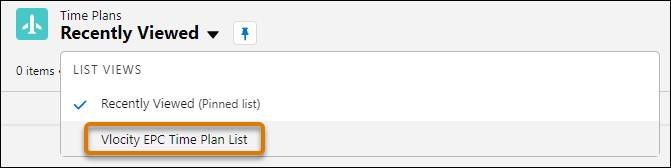
既存の時間プランのリストを確認し、利用可能な 4 年間の時間プランがすでに存在しないことを確認します。存在しないことを確認したら、[New (新規)] をクリックします。
![時間プランリストと [New (新規)] ボタン。](https://res.cloudinary.com/hy4kyit2a/f_auto,fl_lossy,q_70/learn/modules/industries-pricing-exploration/create-time-plans-and-time-policies/images/ja-JP/95232cdd9d82bbba4d1b535abdfd7a22_kix.vg8nyqm1yguv.png)
[New Time Plan (新規時間プラン)] 画面では、以下の情報を入力できます。
項目 |
値 |
|---|---|
名前 |
TP-4Y時間プランの名前に期間を記載することがベストプラクティスです。 |
説明 |
4 year plan (4 年プラン) |
Total Duration (合計期間) |
4 |
Total Duration Unit of Measure (合計期間の測定単位) |
年 |
Active (有効) |
Selected (選択済み) |
有効開始日 |
今日の日付 |
これが [New Time Plan (新規時間プラン)] 設定画面です。
![4 年間の [New Time Plan (新規時間プラン)] 画面。](https://res.cloudinary.com/hy4kyit2a/f_auto,fl_lossy,q_70/learn/modules/industries-pricing-exploration/create-time-plans-and-time-policies/images/ja-JP/95560237a658cde765268cb35b5790bf_i.68.png)
次に Ada は、時間プランの開始と終了を指定する必要があります。
時間ポリシーを作成する
ナビゲーションメニューで [Time Policies (時間ポリシー)] をクリックし、リストビューから [Vlocity EPC Time Policy List (Vlocity EPC 時間ポリシーリスト)] を選択します。
![価格設定デザイナーの [Time Policies (時間ポリシー)] ワークスペースと、リストビューの [Vlocity EPC Time Policy List (Vlocity EPC 時間ポリシーリスト)]。](https://res.cloudinary.com/hy4kyit2a/f_auto,fl_lossy,q_70/learn/modules/industries-pricing-exploration/create-time-plans-and-time-policies/images/ja-JP/6c9fc7bb365386098c4282722e7c85b9_i.69.png)
新しい時間ポリシーを作成するには、[New (新規)] をクリックします 。設定画面で、以下の情報を入力します。
項目 |
値 |
|---|---|
名前 |
TPOL-ACTSTART-ENDPLAN |
説明 |
Activation to end of plan (アクティベーションからプラン終了まで) |
Start Time Policy (開始時間ポリシー) |
Activation Start (アクティベーション開始) |
End Time Policy (終了時間ポリシー) |
End of Plan Duration (プラン期間の終了) |
Active (有効) |
Selected (選択済み) |
有効開始日 |
今日の日付 |
商品のアクティベーション日を起点として時間ポリシーを設定し、プランが終了した時点で期限切れとします。
![[New Time Policy (新規時間ポリシー)] 画面と、[Proratable (日割り計算可能)] および [Delay (遅延)] 設定。](https://res.cloudinary.com/hy4kyit2a/f_auto,fl_lossy,q_70/learn/modules/industries-pricing-exploration/create-time-plans-and-time-policies/images/ja-JP/cea558e89ace5fa837ac56dd59c9742c_kix.3kuoz48jlpcz.png)
ポリシーを日割り計算可能にするためのオプションと、ポリシーの開始を遅延させるためのオプションもあります。
Industries CPQ カートに時間プランと時間ポリシーを適用する
Ada は時間プランと時間ポリシーの設定を終えました。そして、後で販売担当の Arif にこのプロセスを教えられるように、カートで時間プランと時間ポリシーを適用する方法を考えています。
Industries CPQ を開いてテスト注文を作成し、5G データプラン商品をカートに追加します。
![商品リストの 5G データプラン商品の [Add to Cart (カートに追加)] ボタン。](https://res.cloudinary.com/hy4kyit2a/f_auto,fl_lossy,q_70/learn/modules/industries-pricing-exploration/create-time-plans-and-time-policies/images/ja-JP/f6e3889e9d7ee2c1d11095f25b78eb31_i.71.png)
この商品は 89.99 ドルの定期価格であることを覚えておきましょう。価格に調整を適用するには、商品の横にある [Adjust Price (価格を調整)] をクリックします。
![カート内 5G データプラン商品の横にある [Adjust Price (価格を調整)] ドロップダウン。](https://res.cloudinary.com/hy4kyit2a/f_auto,fl_lossy,q_70/learn/modules/industries-pricing-exploration/create-time-plans-and-time-policies/images/ja-JP/fb70bc88cd588cc3acc1d667ea39269f_i.72.png)
ここでは、[Recurring (定期)] タブをクリックし、定期価格を 20% 引き下げるように調整を適用します。[Limit Adjustment Time (調整時間を制限)] チェックボックスをクリックして、[Duration (期間)] と [Policy (ポリシー)] の設定を開き、作成してある時間プランとタイムポリシーを選択して、価格の調整をアクティベーション時から 4 年間に制限します。次に、[+ Add (+ 追加)] をクリックして、調整を商品に適用します。
![20% 割引が表示されている [Adjust Pricing (価格を調整)] セクション。](https://res.cloudinary.com/hy4kyit2a/f_auto,fl_lossy,q_70/learn/modules/industries-pricing-exploration/create-time-plans-and-time-policies/images/ja-JP/91715d26b49aed0c2b9a63cfda5275b9_i.73.png)
[Price Waterfall (価格ウォーターフォール)] が更新され、20% の割引が表示されます。

Ada は、顧客に提供する割引に期限を設定するのが非常に簡単であることを Arif に教えたくてうずうずしています。
基本価格の時間プランと時間ポリシーを設定する
Ada は、カートで時間プランや時間ポリシーを調整に適用する方法は理解しましたが、これらを商品の基本価格に直接組み込むにはどうすればよいのでしょうか。彼女はこの機能を試すために、B2C 価格リストを開いて、無制限データプラン商品を検索し、現在の価格リストエントリを確認します。
まず、現在の価格設定を終了します。
価格リストのエントリをクリックし、有効終了日を今日の日付に設定します。
![無制限データプランの料金表のエントリと、今日の日付に設定された [Effective To Date (有効終了日)]。](https://res.cloudinary.com/hy4kyit2a/f_auto,fl_lossy,q_70/learn/modules/industries-pricing-exploration/create-time-plans-and-time-policies/images/ja-JP/76f49d15cd80c730e17654a79988b194_i.75.png)
次に、[New Charge (新規請求)] をクリックして、無制限データプランの新しい価格設定情報を入力します。[Add Timing (タイミングを追加)] をクリックすると、これらのコンポーネントを作成したときに見たのと同じ時間プランと時間ポリシーのオプションが表示されます。今回は、これらの設定を新規請求に対して直接定義します。
![[Add Timing (タイミングを追加)] リンクが表示されている [New Charge (新規請求)] ペイン。](https://res.cloudinary.com/hy4kyit2a/f_auto,fl_lossy,q_70/learn/modules/industries-pricing-exploration/create-time-plans-and-time-policies/images/ja-JP/4a4737ef263bac03b70b25bfa01cc19e_i.76.png)
[Timing (タイミング)] セクションで、プランの [Duration (期間)] を 11 か月、プランの [Starting on (開始日)] を [Purchase Date (購入日)] に設定します。次に、[Add Delay (遅延を追加)] をクリックして、新しい時間プランの開始を遅らせるためのオプションを展開します。
![[Duration (期間)]、[Duration UOM (期間 UOM)]、[Starting on (開始日)]、[Until (終了日)] の各プロパティが表示された [Timing (タイミング)] セクション。](https://res.cloudinary.com/hy4kyit2a/f_auto,fl_lossy,q_70/learn/modules/industries-pricing-exploration/create-time-plans-and-time-policies/images/ja-JP/82a02b8bd36ff7ccf14534f56835cc0e_i.77.png)
[Delay (遅延)] を 1 か月に設定します。つまり、顧客が商品を購入した日から 1 か月後に、新しい時間プランが有効になるということです。
![[Delay (遅延)] プロパティと [Delay UOM (遅延 UOM)] プロパティ。](https://res.cloudinary.com/hy4kyit2a/f_auto,fl_lossy,q_70/learn/modules/industries-pricing-exploration/create-time-plans-and-time-policies/images/ja-JP/ccf16c1047b4906f17ba7de686ce39ec_i.78.png)
[Done (完了)] をクリックすると、新しい価格リストと古い価格リストの両方のエントリが B2C 価格リストに表示されます。ここでは、それぞれの価格が有効になるタイミングを確認できます。

これらの新しいコンポーネントは、自動生成された名前が付けられて [Time Plans (時間プラン)] および [Time Policies (時間ポリシー)] ワークスペースに追加され、後で再利用できます。
![Month_11 の時間プランが表示された [Time Plans (時間プラン)] ワークスペース。](https://res.cloudinary.com/hy4kyit2a/f_auto,fl_lossy,q_70/learn/modules/industries-pricing-exploration/create-time-plans-and-time-policies/images/ja-JP/e3102b7e3dfca429206563abeb02e2cc_i.80.png)
![Purchase Date_End of Plan Duration_Month_1 の時間ポリシーが表示された [Time Policies (時間ポリシー)] ワークスペース。](https://res.cloudinary.com/hy4kyit2a/f_auto,fl_lossy,q_70/learn/modules/industries-pricing-exploration/create-time-plans-and-time-policies/images/ja-JP/d5b1468682b99057f34713bb56095d45_i.81.png)
Ada は、データプラン商品の価格にタイミングを設定できるようになったことをとても便利だと思っています。また、彼女と Arif がこれらのコンポーネントを再利用して、カートで適用される調整の期間を変更できる点も非常に気に入っています。とても便利な機能です。
まとめ
お疲れさまでした。このモジュールでは多くの価格設定機能を学びました。信じられないかもしれませんが、これらは共有カタログと価格設定デザイナーが提供する基本的な機能に過ぎません。高度な価格設定については別のモジュールで詳しく学ぶことができます。とりあえず今は、Ada が再びやることリストを完了したことを一緒にお祝いしましょう。
さらに詳しく知るには
Salesforce のお客様は、次の学習ジャーニーで、デジタルトランスフォーメーションの優れたツールや業種別アプリケーションに関するスキルの習得方法を確認できます。
-
Communications Cloud デベロッパー
-
Communications Cloud コンサルタント
-
Media Cloud デベロッパー
-
Media Cloud コンサルタント
-
Energy & Utilities Cloud デベロッパー
-
Energy & Utilities Cloud コンサルタント
Salesforce のパートナーは、上記の学習ジャーニーのほか、Partner Learning Camp のパートナー向けリソースも参照できます。#AlwaysBeLearning